更新时间:2023-11-16 15:59:20
通过编写图查询语言,设置参数,新建函数。
进入新建函数
1.进入知识网络,在左菜单中单击“规则库>函数管理”,进入函数管理页面。
2. 单击【新建】按钮,弹出“新建函数”侧边栏。
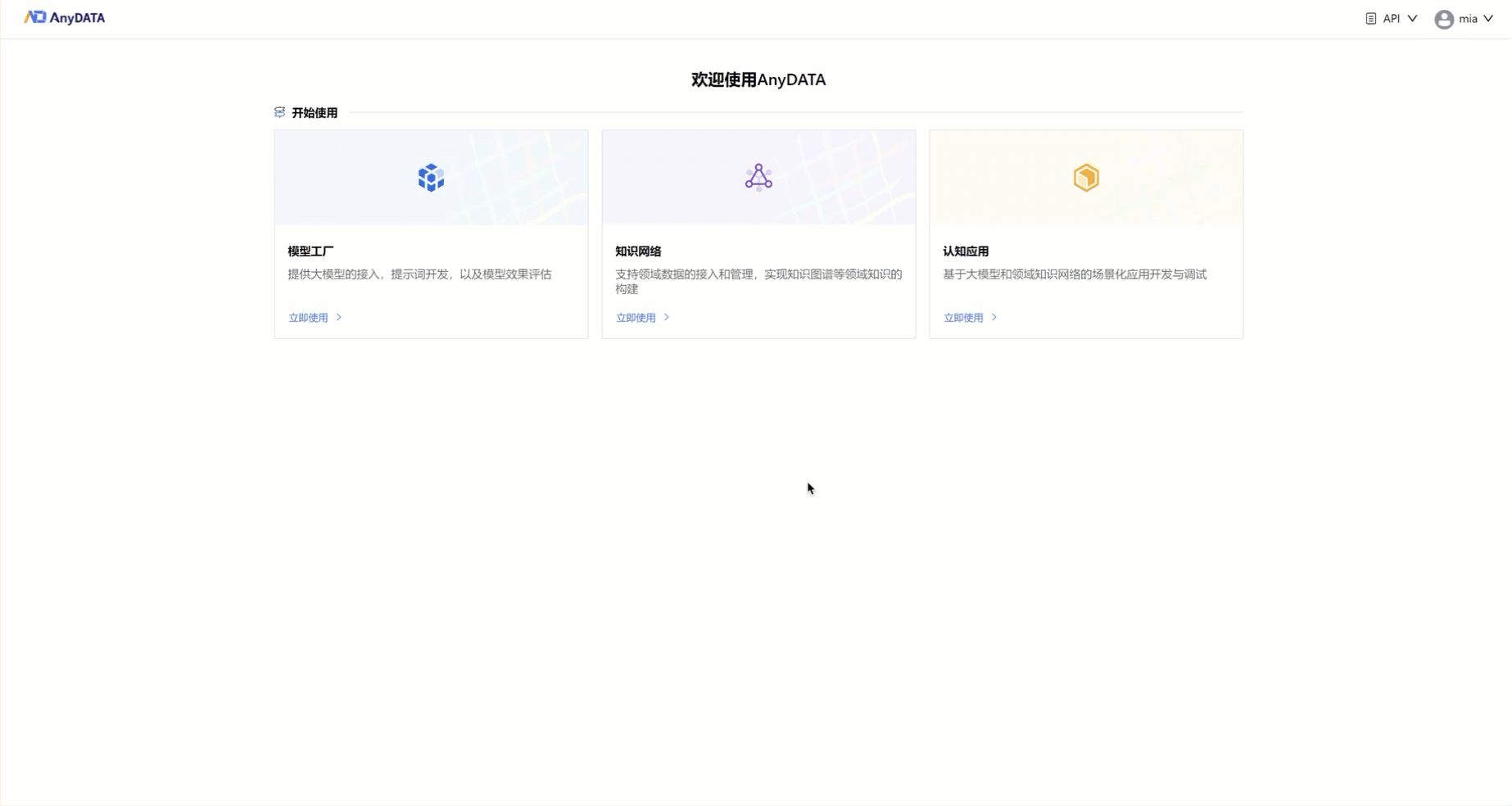
新建函数
1.进入“新建函数”侧边栏。

填入以下信息:
| 参数 | 说明 |
| 函数名称 | 函数名称只能由中英文、数字及键盘上的特殊字符组成,长度为1-50位。 |
| 语言 | 当前仅支持nGQL。 |
| 描述 | 描述只能由中英文、数字及键盘上的特殊字符组成,长度为0-255位。 |
| 图查询语言 | 图查询语言字符组成不设限制,长度为0-16772150位。 |
| 参数 | 参数只能由图查询语言中的字符串生成,详情见下一节“设置参数”。 |
2. 单击【保存】按钮,创建函数成功。
注意:
(1)参数为非必填项,用户可选择创建或不创建;
(2)每个函数仅支持单条查询语句,以 ” ; ” 判断是否是单条图查询语句。
设置参数
1.新建参数
(1)在图查询语言编辑框中输入语句后,选中要设置为参数的代码,单击【新建参数】按钮,弹出“新建参数”对话框。
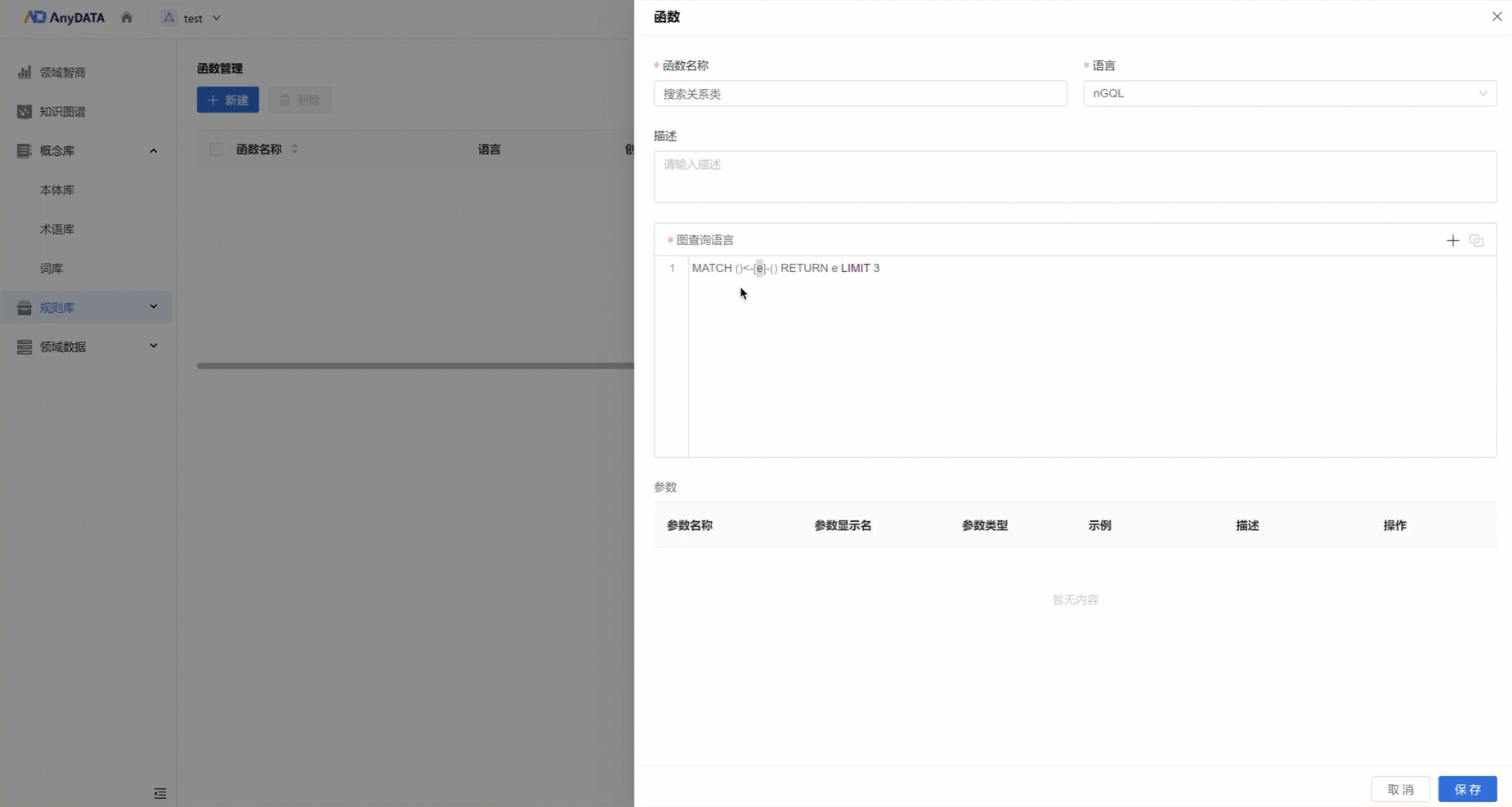
(2)填入以下信息。
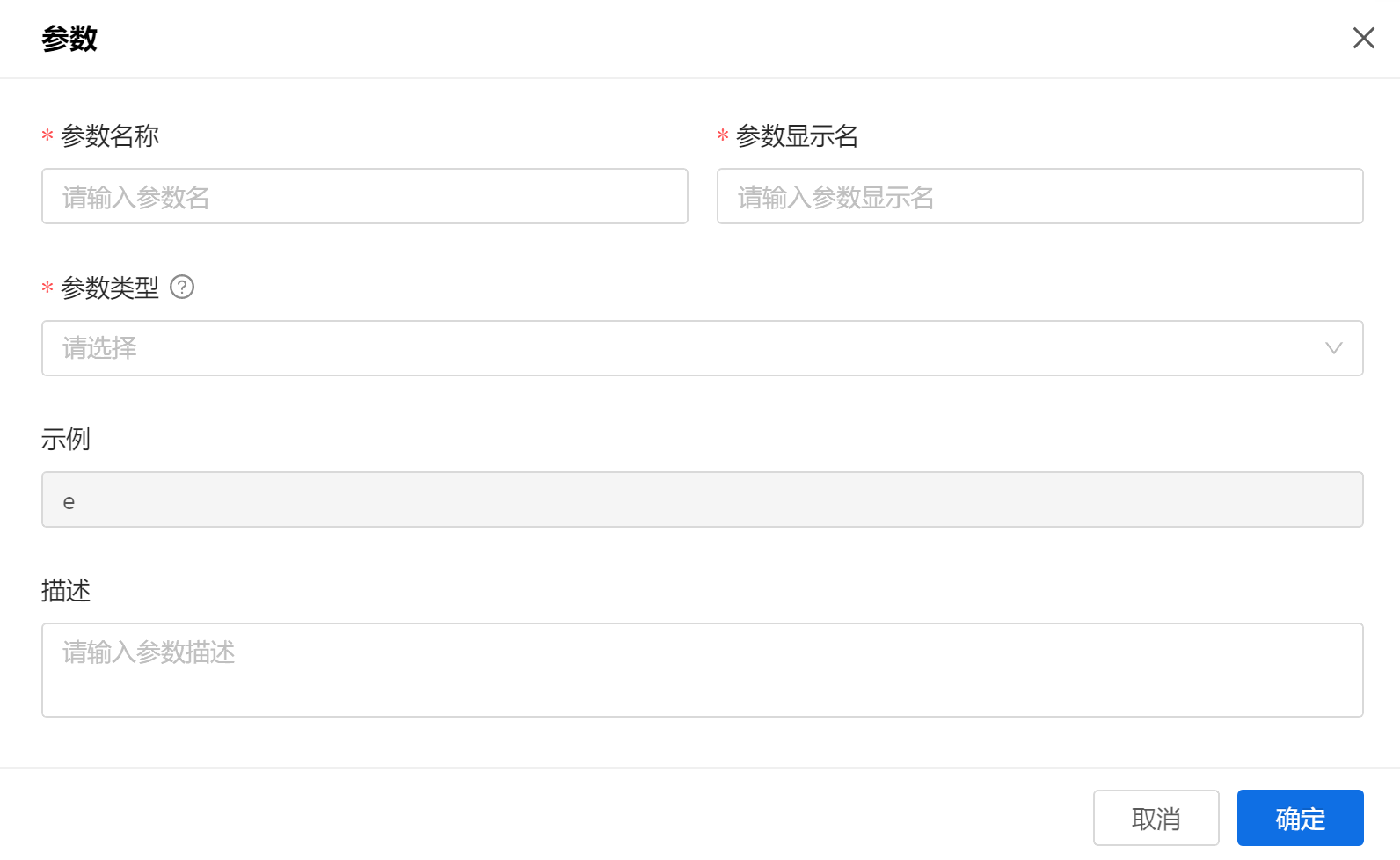
| 参数 | 说明 | |
| 参数名称 | 参数名称只能由小写字母以及下划线组成,长度为1-50位,不可重复。 | |
| 参数显示名 | 参数显示名将在上层应用使用函数时展示, 只能由中英文、数字及下划线组成,长度为1-50位,例如:参数名称为“company”,其参数显示名可设置为“公司名称”。 | |
| 参数类型 | 字符串 | 字符串类型适用于查询实体类、关系类名称,判断属性值、限制结果数量等场景,例如:“company ”、“name”、“id”。 |
| 实体 | 实体类型仅支持查询实体vid,例如:“company ”、“name”、“id”。当参数类型选择实体时,用户需选择“选择方式”,可选单选、多选。 | |
| 示例 | 示例是展示在“图查询语言”中已选中的字符串,不可编辑。 | |
| 描述 | 描述只能由中英文、数字和键盘上的特殊符号组成,长度为0-255位。 | |
(3)单击【确定】按钮,新建参数成功。
2.编辑参数
(1)单击参数列表中每行对应的“操作>编辑”按钮,弹出“参数”弹窗。
(2)弹窗中可修改参数信息,单击【确定】按钮,参数编辑成功。
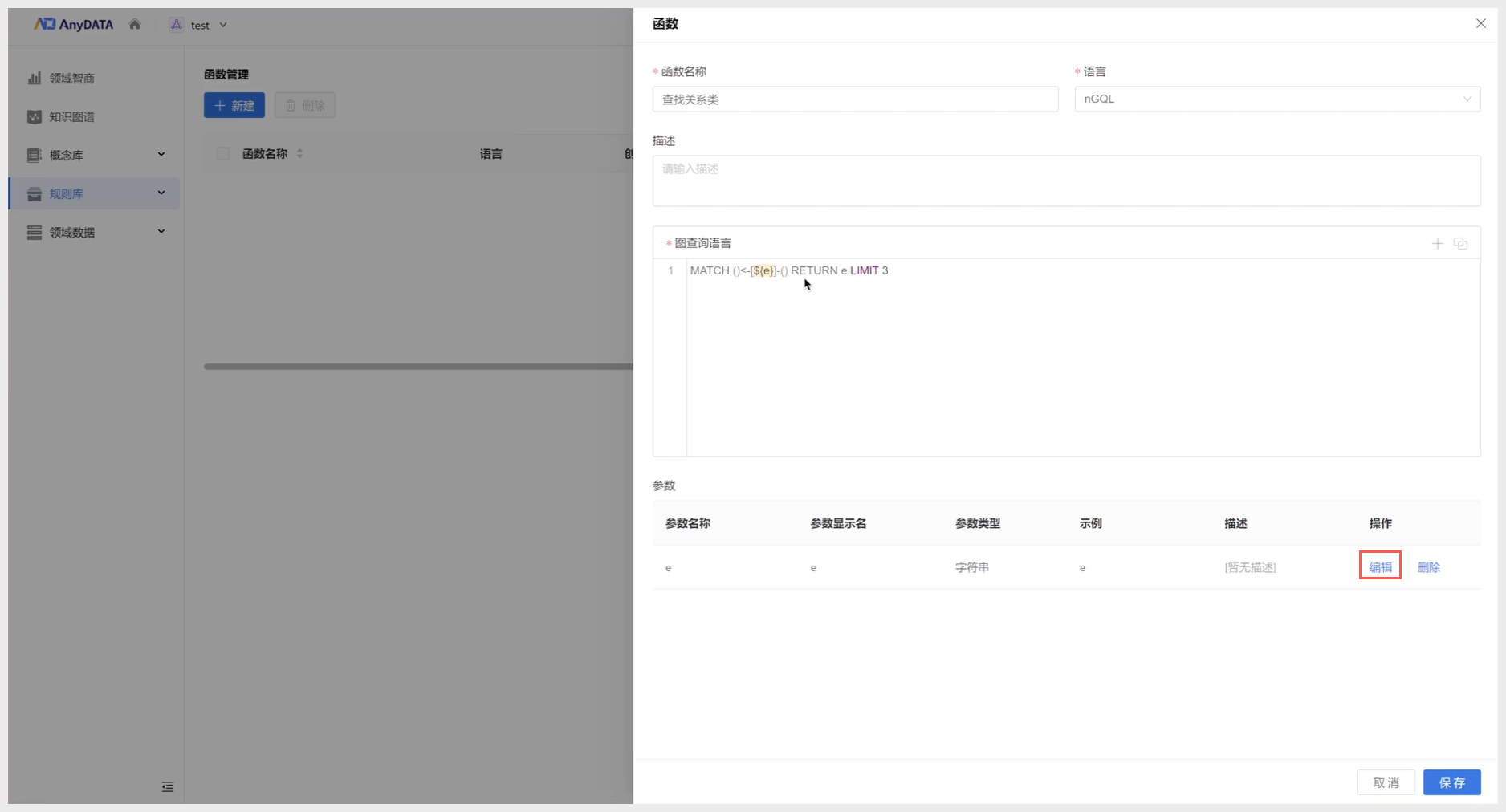
3.关联参数
(1)当函数中存在参数时,用户可以在“图查询语言”选中代码后单击【关联参数】按钮,将选中代码关联至已保存的参数中。
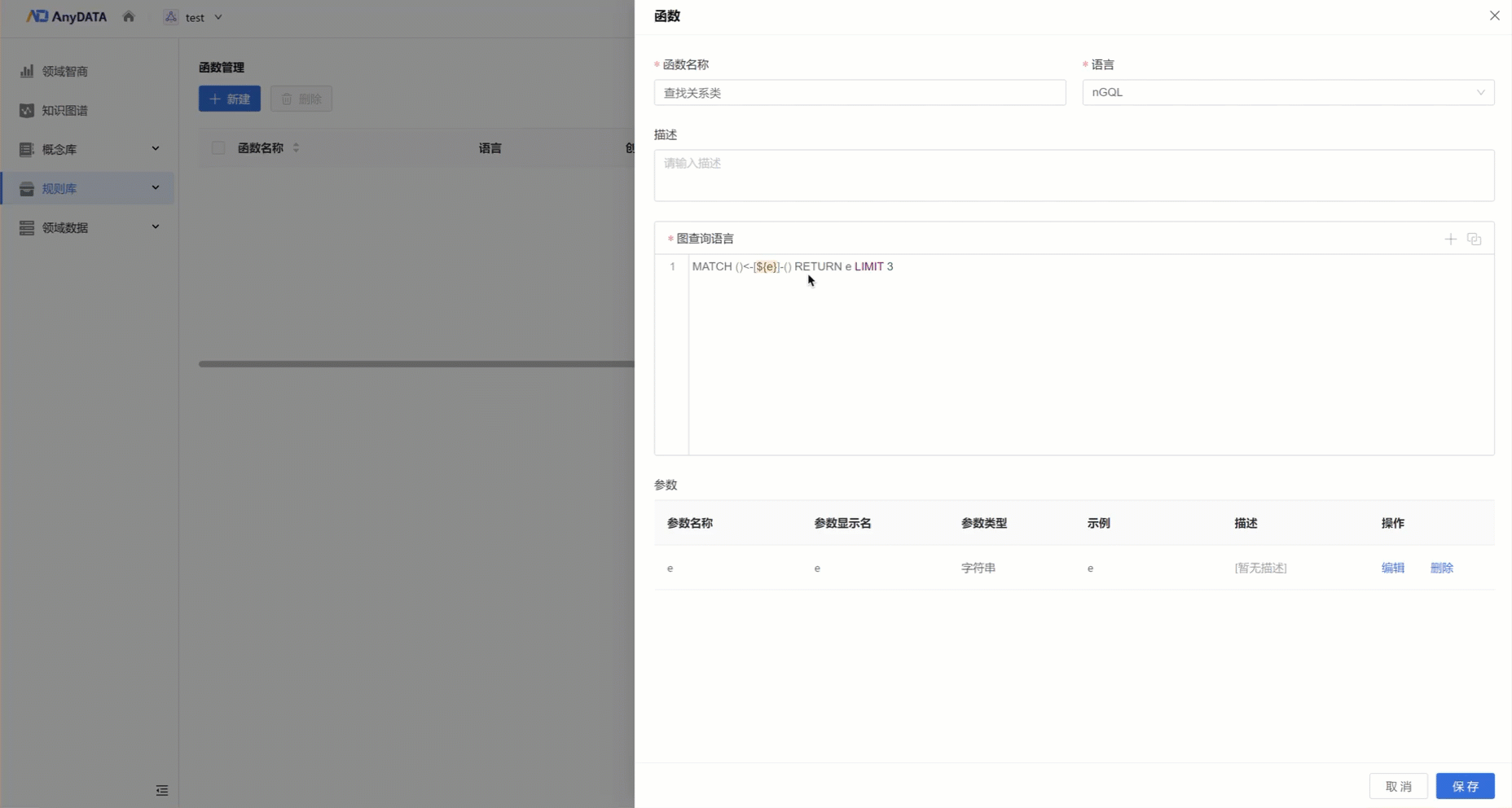
4.删除参数
(1)单击参数列表中每行对应的“操作>删除”按钮,参数删除成功。

< 上一篇:
下一篇: >